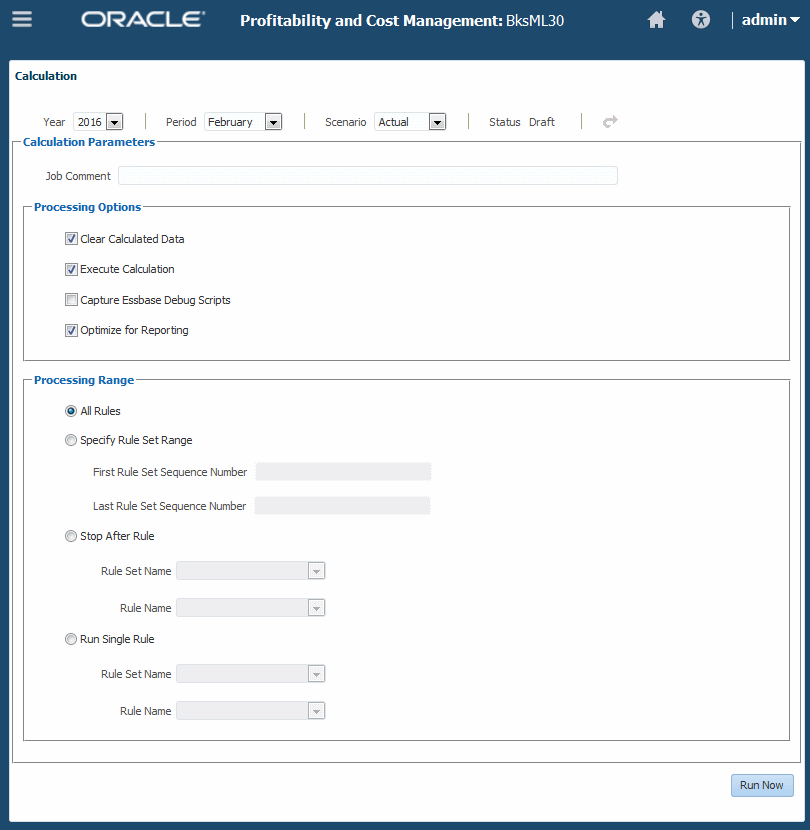네비게이터를 사용하여 단일 POV 계산 수행
애플리케이션의 글로벌 컨텍스트, 규칙 세트 및 규칙은 단일 POV(Point Of View)에 대한 것입니다.
동일한 이름의 규칙 세트 또는 규칙이 여러 POV에 존재할 수 있지만 해당 규칙 세트 또는 규칙의 각 인스턴스는 고유한 아티팩트이며 고유한 정의가 있을 수 있습니다. 특정 POV의 규칙을 실행하면 해당 POV에 있는 해당 규칙 세트 또는 규칙의 정의가 실행됩니다. 계산 화면(네비게이터 메뉴를 통해 액세스)을 사용하여 단일 POV 계산을 수행하는 경우 데이터 및 규칙이 있는 단일 POV를 선택하고 이 POV에 대해 해당 규칙을 사용하여 계산을 실행합니다. 한 POV의 데이터를 다른 POV의 규칙을 사용하여 계산하거나 한 POV의 규칙을 여러 다른 POV의 데이터에 대해 사용하려는 경우에도 실행 컨트롤 화면(실행 컨트롤을 사용하여 단일 및 다중 POV 계산 수행)을 사용하여 다중 POV 계산을 수행할 수 있습니다. 참고 항목:
-
네비게이터를 사용하는 기본 계산에 대한 개요는 다음 비디오를 참조하십시오.
 비디오 개요: Oracle Profitability and Cost Management Cloud에서 계산 및 검증
비디오 개요: Oracle Profitability and Cost Management Cloud에서 계산 및 검증 -
네비게이터를 사용하여 기본 계산을 수행하고 모델을 검증하는 방법에 대한 자습서는 다음 비디오를 참조하십시오.
-
네비게이터를 사용하여 기본 계산을 수행하는 방법에 관한 단계별 자습서는 다음 학습 과정을 참조하십시오.
-
계산 문제를 해결하는 데 관한 정보는 Oracle Enterprise Performance Management Cloud 작업 가이드의 계산 문제 해결을 참조하십시오.
주의:
애플리케이션을 계산하기 전에 비용 및 수익 데이터가 로드되어 있어야 합니다. 그렇지 않으면 계산에서 빈 데이터 세트를 사용합니다.
네비게이터를 사용하여 Profitability and Cost Management 애플리케이션을 지우거나 계산하려면 다음을 수행합니다.
예 11-1 디버그 스크립트 정보
스크립트는 아웃박스 폴더에 생성되며 파일 탐색기를 사용하여 액세스할 수 있습니다(파일 탐색기를 사용하여 파일 전송).
스크립트의 파일 이름 형식은 P+XX+RuleMemberName.txt이며, 다음과 같이 정의됩니다.
-
P= POV -
XX= 선택된 POV 멤버 그룹 ID의 마지막 두 자리 숫자 -
RuleMemberName= 특정 규칙에 지정된 고유한 규칙 멤버 이름
예를 들어 생성된 스크립트 이름을 P99R0001.txt로 지정할 수 있습니다.
각 스크립트 파일에는 다음 정보가 포함된 머리글이 있습니다.
-
애플리케이션 이름
-
POV
-
규칙 세트 이름
-
규칙 이름
-
규칙 순서
-
반복 수
여러 개별 스크립트 파일이 큰 하나의 파일로 압축되어 있습니다. 압축을 해제하면 편집하지 않고 Essbase MAXL에서 실행할 수 있습니다. 사용자정의 계산 공식을 사용하면 해당 디버그 스크립트 파일은 기본 스크립트 파일과 이름이 동일하고 뒤에 밑줄과 순서 번호가 붙습니다. 예를 들어, 규칙 파일 스크립트의 파일 이름이 P5R0005.txt이고 2개의 사용자정의 계산 스크립트를 포함하는 경우 각 스크립트의 이름은 P5R0005_1.txt와 P5R0005_2.txt입니다. 이러한 스크립트를 포함하는 ZIP 파일은 Calc_Debug_Scripts_<appName>_<JobId>zip입니다.
예 11-2 보고에 최적화 정보
보고에 최적화가 선택되면 계산이 완료되는 경우 Profitability and Cost Management가 Essbase 큐브에서 집계를 실행합니다. 이렇게 하면 쿼리, 보고서 및 분석 성능이 향상됩니다. 이 설정을 자체적으로 실행할 수도 있습니다.
이러한 집계는 계산 성능을 높이기 위해 각 계산 시작 시 삭제되므로 데이터 쿼리나 분석 수행, 보고서 실행 전 최종 계산 실행에 대해서만 보고에 최적화를 선택하는 것이 좋습니다. 예를 들어 보고서 실행 전 세 개의 계산 작업을 실행하는 경우 첫번째 또는 두번째 작업 전에 이 옵션을 선택하면 계산 시간이 불필요하게 추가되므로 비효율적입니다.
다른 유용한 사례는 다음과 같습니다.
-
보고에 최적화는 기본적으로 선택되어 있습니다. 단일 규칙 또는 여러 POV의 순차 계열을 실행하지 않고 처리 시간을 절약할 필요가 없는 경우 선택한 상태를 유지합니다.
-
여러 개의 동시 계산 작업을 실행하는 경우 모든 작업에 대해 보고에 최적화가 선택된 상태를 유지합니다. 완료되는 최종 항목만 집계를 수행합니다. 이렇게 하면 중복 처리가 방지되고 작업 속도가 저하되지 않습니다.